In questo tutorial, ti mostro come correggere l'errore Mount CIFS Permission Denied su Linux.
Errore di montaggio negato autorizzazione CIFS
L'errore si verifica principalmente perché non si forniscono sufficienti informazioni sulle credenziali, in particolare in quale dominio ci si trova. La maggior parte dei tutorial disponibili menziona solo nome utente e password durante la modifica del file .smbcredentials. Ma lascia che ti guidi attraverso il processo dall'inizio.
Passaggio 1 - Installazione di CIFS Utils
Per montare una condivisione CIFS su Linux, dobbiamo prima installare cifs-utils. Cominciamo con quello.
sudo apt-get install cifs-utils -y
Code language: JavaScript (javascript)Probabilmente dovrebbe comunque essere preinstallato nella maggior parte delle distribuzioni.
Fase 2:creazione di un punto di montaggio
Successivamente, dobbiamo creare la directory in cui vogliamo montare la nostra condivisione. Successivamente puoi trovare la condivisione in questa directory. Per questo esempio, monteremo la condivisione immaginaria "Foto".
sudo mkdir /media/share/PhotosFase 3:modifica del file fstab
Per non dover montare nuovamente la nostra condivisione dopo ogni riavvio, dobbiamo modificare il file fstab per fare in modo che la condivisione si monti automaticamente dopo ogni riavvio. Ma prima, facciamo un backup di questo file nel caso qualcosa vada storto.
sudo cp /etc/fstab /etc/fstab.oldFatto ciò, modifichiamo il nostro file fstab.
sudo gedit /etc/fstabE incolla questa riga alla fine del file (tutto in una riga)
//YourServer/Photos /media/share/Photos/ cifs vers=2.0,credentials=/home/YourLinuxUsername/.smbcredentials,iocharset=utf8,gid=1000,uid=1000,file_mode=0777,dir_mode=0777 0 0Code language: JSON / JSON with Comments (json)Ovviamente, adatta di conseguenza al tuo Server e Il tuo nome utente Linux ! Successivamente creeremo il file .smbcredentials.
Per impostazione predefinita, avrai gid=1000 e uid=1000. Questo è il tuo gruppo e ID utente, ma per assicurarti che quei valori siano gli stessi nel tuo sistema, ricontrollalo digitando:
id
Se tutto è corretto, premi CTRL+S per salvare il file fstab e chiuderlo.
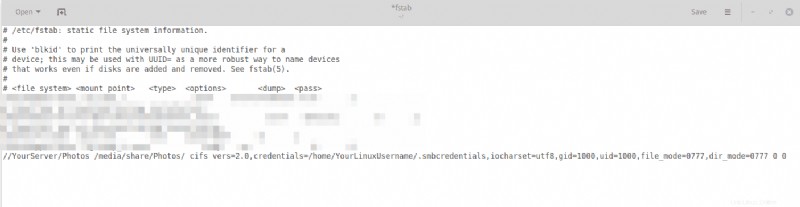
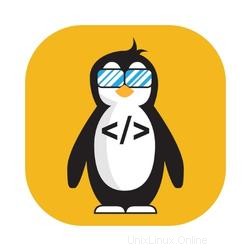 Guarda il mio corso completo WSL2 su Udemy
Guarda il mio corso completo WSL2 su Udemy Fase 4 - Creazione del file .smbcredentials
Potremmo inserire il nostro nome utente direttamente nel nostro file fstab, ma non sarebbe sicuro in quanto qualcuno potrebbe leggere chiaramente il nostro nome utente e password in questo file non crittografato. Pertanto, creeremo un file separato contenente queste informazioni.
sudo gedit .smbcredentials
Code language: CSS (css)E ecco il punto chiave per correggere l'errore Mount CIFS Permission Denied . La maggior parte delle guide dichiara semplicemente di inserire Username e Password in questo file, ma devi anche inserire il tuo Dominio !
Quindi incollalo nel tuo file .smbcredentials:
username=yourusername
password=yourpassword
domain=yourdomainSalva e chiudi il file.
Ora creiamo semplicemente il file .smbcredentials in modo che solo l'utente root possa leggerne il contenuto.
sudo chmod 600 ~/.smbcredentialsFase 5:montaggio della condivisione
Ora, quando tutto è fatto, prova a montare la condivisione digitando
sudo mount -aE la tua condivisione ora dovrebbe essere montata correttamente! Se ci sono ancora degli errori, prova a riavviare il sistema e controlla di nuovo se la condivisione è stata montata. La condivisione dovrebbe trovarsi nella cartella media/condivisione/Foto.
Conclusione
Mi ci è voluto un po' per capire questo errore. Uso un Synology NAS e ho dovuto impostare vers=2.0 nel file fstab. Se riscontri ancora problemi, prova a cambiare la versione 1.0 o 3.0. Fammi sapere nei commenti qui sotto se questa soluzione ha funzionato per te!